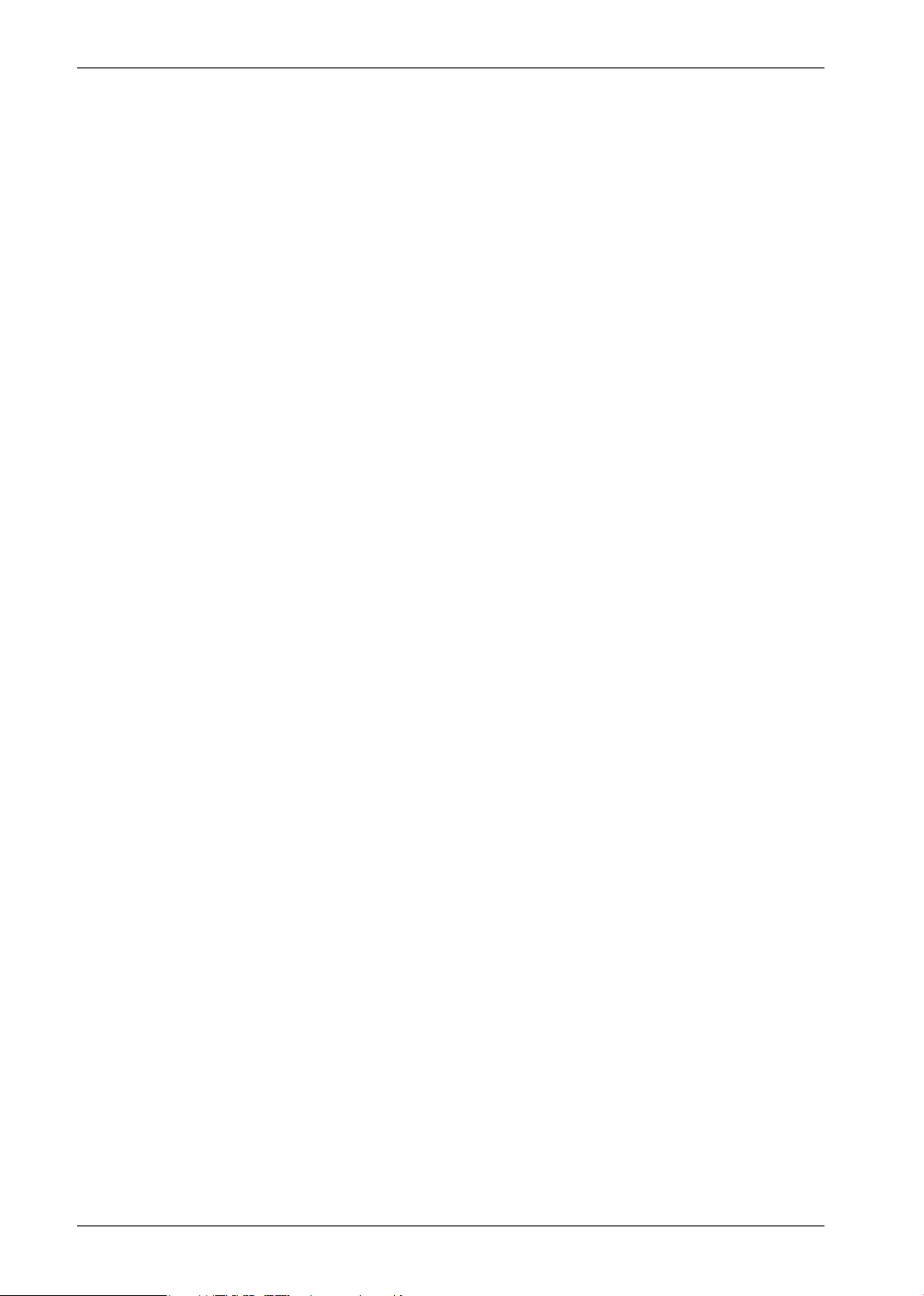-
Bij opstarten melding geen input hoe kan ik dit oplossen of resetten Gesteld op 30-8-2023 om 14:32
Reageer op deze vraag Misbruik melden -
Tijdens een videocall, hoor ik de anderen nauwelijks. Volume staat nochtans volledig open.. Gesteld op 23-5-2022 om 09:59
Reageer op deze vraag Misbruik melden-
Inderdaad en dan scrollen in de bovenste menu naar de 'R met pijltje'
Waardeer dit antwoord Misbruik melden
Dan moet je in het menu eronder zien te geraken en dan kan je autopower uitschakelen.
De pijltjes zijn niet erg handig maar met wat geduld en zoeken moet het wel lukken.
Geantwoord op 26-6-2022 om 12:29
-
-
Auto Power Off uitzetten. Mijn monitor sluit zichzelf af. Gesteld op 1-2-2022 om 21:09
Reageer op deze vraag Misbruik melden-
Met je vinger rechtsonderaan je scherm wrijven (over het woord AUTO). Geantwoord op 6-2-2022 om 18:21
Waardeer dit antwoord (2) Misbruik melden
-
-
En heb al bij de antwoorden gezocht, maar heb geen andere knopjes op mijn monitor dan de aan/uit knop. Gesteld op 7-9-2021 om 16:37
Reageer op deze vraag Misbruik melden -
CORRECTIE: Sorry, dit gaat dus niet over de PC maar over het scherm, de Medion MD21860. Verder wel hetzelfde verhaal: mededeling van uitschakelen na een paar uur ondanks instellingen op "nooit' Gesteld op 7-9-2021 om 16:20
Reageer op deze vraag Misbruik melden -
Krijg elke paar uur de melding "auto power of in 4:30" en dan gaat over 4.30 minuten de PC uit. Instellingen staan allemaal al op "nooit" ook op de harde schijf maar het blijft maar komen. Zeer irritant! Gesteld op 7-9-2021 om 16:13
Reageer op deze vraag Misbruik melden
-
Hoe zet ik automatische uitschakeling uit ?
Reageer op deze vraag Misbruik melden
kom wel met pijtjes in menu maar weet niet hoe ik naar beneden kom bij automatische uitschakeling Gesteld op 2-12-2020 om 14:54 -
hoe kan ik automatische schermbesparing uitzetten? Gesteld op 31-7-2020 om 12:22
Reageer op deze vraag Misbruik melden -
Ik krijg steeds "auto power off in ...minutes" op mijn scherm. Hoe krijg ik dit uitgeschakeld? Gesteld op 4-6-2020 om 14:29
Reageer op deze vraag Misbruik melden-
ik had dit ook Strijk langzaam over de instellingsknopjes van je monitor en weg is de mededeling
Waardeer dit antwoord (11) Misbruik melden
Jung Geleen Geantwoord op 5-6-2020 om 10:40
-
-
Dankjewel voor je reactie! Geantwoord op 6-6-2020 om 11:22
Waardeer dit antwoord Misbruik melden -
Menu knopje op beeldscherm; laatste tabblad Geantwoord op 1-7-2020 om 12:44
Waardeer dit antwoord (1) Misbruik melden -
als ik een hoofdtelefoon aansluit op de achterzijde hoor ik geen muziek op mijn hoofdtelefoon, hoe is dit te verhelpen???
Reageer op deze vraag Misbruik melden
De ingebouwde luidsprekers blijven wel spelen? Gesteld op 10-3-2020 om 17:55 -
Mijn monitor gaat soms automatisch op "power off". Kan ik dat uit zetten? en hoe? Gesteld op 3-7-2019 om 14:54
Reageer op deze vraag Misbruik melden-
Ik heb dat ook, in het midden van mijn scherm "auto power off" en begint af te tellen vanaf 5mn tot nul en is nu weer zwart. Iemand die weet hoe je die auto power off gewoon uitschakelt aub? Dank u. Geantwoord op 3-12-2019 om 17:05
Waardeer dit antwoord (29) Misbruik melden
-
-
Hebben jullie een antwoord gekregen op deze vraag? Geantwoord op 19-3-2020 om 11:46
Waardeer dit antwoord Misbruik melden -
Rechts onderaan je beeldscherm, links naast het lichtje, zitten 'onzichtbare gaatjes', je kunt ze voelen. Als je er over strijkt komt er een menu tevoorschijn. Het is een geduldwerkje om uit te vogelen welke gaatjes je moet hebben en in welke volgorde. Mij is het uiteindelijk gelukt maar de monitor heeft een paar keer bijna in de sloot gelegen voor het zover was. Al vegend verander je perongeluk ook dingen die je niet wilde veranderen.
Waardeer dit antwoord (6) Misbruik melden
Al met al kan ik niet begrijpen dat iemand zo'n raar onhandig ongebruiksvriendelijk systeem uitdenkt... Geantwoord op 14-11-2020 om 19:05 -
Mijn monitor geeft 1sec beeld en valt dan uit. Hoe komt dit Gesteld op 12-4-2019 om 11:08
Reageer op deze vraag Misbruik melden-
niet op goeie port aangeloten via monitor menu veranderen
Waardeer dit antwoord Misbruik melden
Geantwoord op 21-9-2019 om 15:05
-
-
Tot vervelends toe verschijnt Auto Stop Off op mijn scherm
Reageer op deze vraag Misbruik melden
Ik wil dit verwijderd hebben
Hoe meot ik dit doen
Het irriteert eneorm
Gesteld op 16-7-2018 om 16:15-
Mij is het gelukt door naar menu te gaan, dan het laatste vakje te selecteren. Daar kunt u automatisch uitschakelen afzetten. Geantwoord op 26-6-2019 om 10:24
Waardeer dit antwoord (3) Misbruik melden
-
-
Welk menu wordt hier bedoeld?
Waardeer dit antwoord (6) Misbruik melden
Geantwoord op 27-6-2019 om 11:20 -
Scherm geeft "geen signaal" bij het aansluiten met de meegeleverde HDMI kabel. Zelfde met de VGA kabel waarmee het vorige scherm functioneerde? Kan ook het menu op het scherm niet openen met de aanraakschakelaar? Gesteld op 4-4-2018 om 10:31
Reageer op deze vraag Misbruik melden-
Hallo, ik zit met hetzelfde probleem, heb jij daar al enig antwoord op gekregen? ...of een oplossing voor gevonden? Grts Geantwoord op 22-6-2018 om 11:49
Waardeer dit antwoord (6) Misbruik melden
-
-
Hallo ik heb uiteindelijk gebeld en bleek dat de kabel.kapot was.. heb geprobeerd met een andere kabel en probleem was opgelost Geantwoord op 22-6-2018 om 12:32
Waardeer dit antwoord (1) Misbruik melden -
automatisch afsluiten van het scherm
Reageer op deze vraag Misbruik melden
Na +- 4 uur verschijnt een melding in het Duits dat het scherm afgesloten word. De PC blijft wel aan.
t. Hoe krijg ik het scherm weer aan? Zijn de aan de gang zijnde bewerkingen ( zoals een backup) onderbroken?
Hoe kan ik deze functie uitschakelen?
Dank u voor uw antwoord Gesteld op 27-2-2018 om 16:09-
BIJ MIJ JUIST HETZELFDE (ROMMEL) Geantwoord op 17-7-2018 om 12:46
Waardeer dit antwoord (2) Misbruik melden
-
-
Idem, Moet de computer terug afzetten via de knop op de desktop en dan gaat alles terug normaal.
Waardeer dit antwoord (1) Misbruik melden
Vroeger nooit voorgehad met de computer? Geantwoord op 17-7-2018 om 13:02 -
dat is een zeer slechte eigenschap van deze medion pc en monitor gekocht bij Aldi gewoon waardeloos en neimand an te bevelen
Waardeer dit antwoord (7) Misbruik melden
Nou Aldi ik had toch een beter antwoord en oplossing verwacht
zeer teleurgesteld Geantwoord op 17-7-2018 om 13:36